Инструкция по использованию программы Download Master.
При запуске программы всегда будет появляться такое окно.

Если вы хотите скачать что-либо из конкретного места, то вам нужно:
«Закачка» — «Добавить закачку» — в поле «URL» указать адрес, по которому находится нужный вам файл. Затем жмите «Начать закачку».

Если вы хотите скачать популярную музыку, видео или программу, то лучше всего воспользоваться разделом «Топ закачек».
Для этого в левой боковой колонке выберите нужный раздел, затем из рейтинга выберите интересующий вас объект.
Также вы можете воспользоваться поиском! Смотрите картинки.

Все остальные операции по скачиванию видео или софта выполняются аналогично!
Как скачивать файлы с Интернета через Download Master ( Подробная инструкция )
Интуитивно понятный интерфейс не даст вам запутаться.
Источник: download-masters.ru
Download Master — как пользоваться этой программой

Программа Download Master — один из самых популярных менеджеров загрузок, и это неспроста. Ведь данная программа объединила в себе все лучшее — огромный набор инструментов, удобство в использовании и высокую скорость загрузки контента из Интернета. Но не каждому удается постичь это, некоторые пользователи попросту проходят мимо, не разобравшись во всех прелестях программы. В этой статье рассказано, как пользоваться Download Master, так что дочитайте статью до конца, чтобы не пропустить что-то интересное.
Настраиваем программу
А начать своеобразную инструкцию, как пользоваться программой Download Master, следует непосредственно с настройки, ведь задав все предпочитаемые параметры, вы в будущем будете получать больше удовольствия при ее использовании.
Итак, после инсталляции приложения, процесс которой, к слову, очень простой и не отличается ничем от других программ, вам необходимо войти в настройки. Там вы увидите различные разделы. Начнем по порядку — с общего.
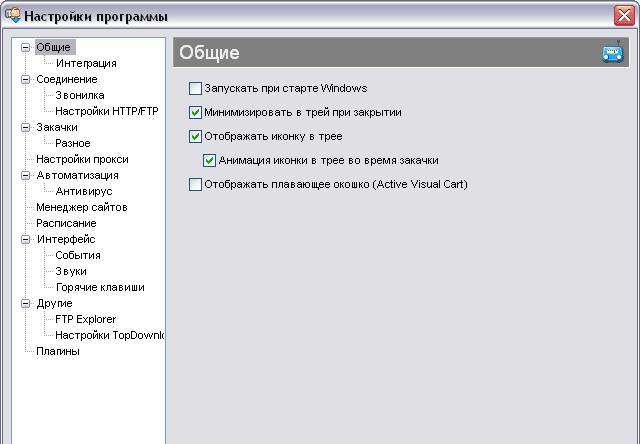
В этом меню все просто — вам на выбор предложено задать несколько параметров:
- «Запускать при старте Windows». Программа будет добавлена в автозагрузку и при запуске операционной системы будет автоматически открываться.
- «Минимизировать в трей при закрытии». Установив отметку у этого пункта, при нажатии крестика на окне программа не будет закрываться, а будет помещаться на панель задач в трей.
- «Отображать иконку в трее». После сворачивая приложения в трей там будет отображаться его иконка.
- «Анимация иконки в трее во время закачки». При загрузки любого контента через Download Master иконка будет воспроизводить соответствующую анимацию.
Просто установите галочки на тех пунктах, которые вам необходимы.
✅ Как пользоваться Download Master что это за программа и настройка Download Master
Если вы задумывались, как пользоваться Download Master в «Опере», то для начала необходимо приложение туда интегрировать, производится эта настройка именно в этом разделе. Тут вам необходимо установить галочки напротив тех браузеров, в которые Download Master будет интегрирован. Также в соответствующем поле для ввода через пробел пропишите расширения файлов (большими буквами), которые автоматически будут добавляться в Download Master при загрузке с браузера.
Откройте этот раздел и просто укажите тип и скорость вашего интернет-соединения. Также здесь вы можете установить ограничитель скорость загрузки, чтобы программа не потребляла весь трафик.
В этом разделе очень много параметров, но важен лишь один. Вы можете указать папку, в которую будут загружаться все файлы по умолчанию.
Здесь вы можете указать параметры, которые отвечают за автоматизацию работы — начало всех закачек при старте, завершение работы ПК после окончания всех загрузок, проверка обновлений программы, автоматическая установка обновлений и так далее.
Обязательно впишите учетные данные тех сайтов, которые требуют их для начала загрузки, в противном случае программа не сможет совершать скачивание.
В данном разделе вам позволено задать параметры программы на будущее, чтобы Download Master, например, самостоятельно начал загрузку какого-либо файла в назначенное время.
Здесь происходит лишь персонализация приложения, так что особого значения настройка не несет.
В этом разделе вы можете подключить дополнительные программы (плагины) к Download Master.
Вот мы и разобрались с настройками, теперь перейдем непосредственно к тому, как пользоваться Download Master.
Загрузка файлов
Теперь давайте поговорим о том, как пользоваться в программе Download Master возможностью совершать загрузку контента из интернета.
Чтобы скачать файл, вам необходимо сделать следующее:
- Нажмите в программе по кнопке «Добавить», что расположена на верхней панели.
- Откроется окно, в котором вам необходимо вставить ссылку на желаемый файл. К слову, она может быть вставлена автоматически, если в настройках вы включили опцию перехвата из буфера обмена.
- Если есть необходимость, измените путь к конечной папке в соответствующем поле для ввода.
- Нажмите кнопку «Начать закачку».
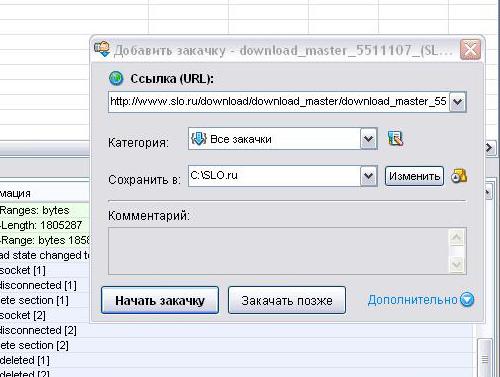
Как только вы это сделаете, запустится процесс загрузки файла. Его вы можете отслеживать в соответствующем окне. Вот вы и узнали, как в Download Master пользоваться функцией загрузки контента.
Загрузка файлов через браузер
Многие пользователи могут возразить, что осуществлять загрузку файлов способом, который был описан выше, не совсем удобно, ведь каждый раз нужно копировать ссылку, входить в специальное меню и нажимать еще кучу кнопок. И это так. Именно поэтому разработчики добавили возможность совершать загрузку непосредственно из браузера, далее рассказано, как в Download Master пользоваться этой возможностью.
- Перейдите в браузере на сайт, где вам нужно загрузить какой-то файл.
- Нажмите ПКМ по загрузочной ссылке.
- Нажмите кнопку «Закачать при помощи DM».
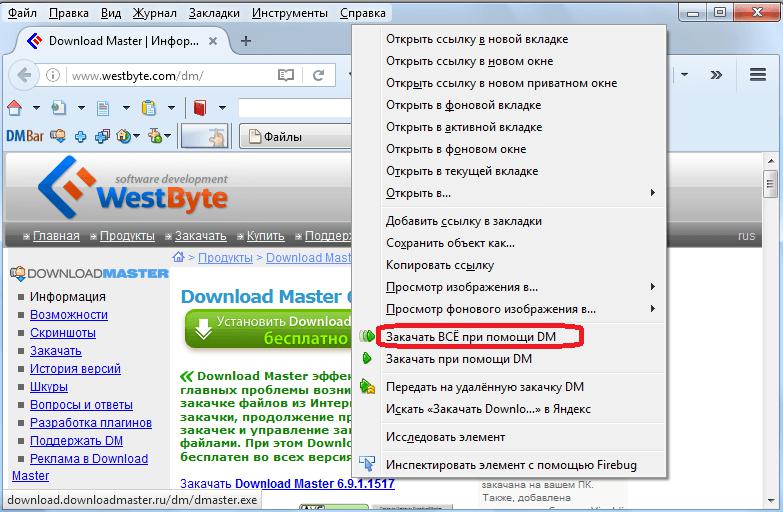
После этого откроется окно программы где можно выбрать желаемые настройки.
Закачка видео
В Download Master можно загружать даже потоковое видео, а не файлы. Выполняется это проще простого, вам необходимо в окне «Добавить закачку» вместо ссылки на файл указать ссылку на сайт, где есть это видео. Программа также позволяет выбрать качество.
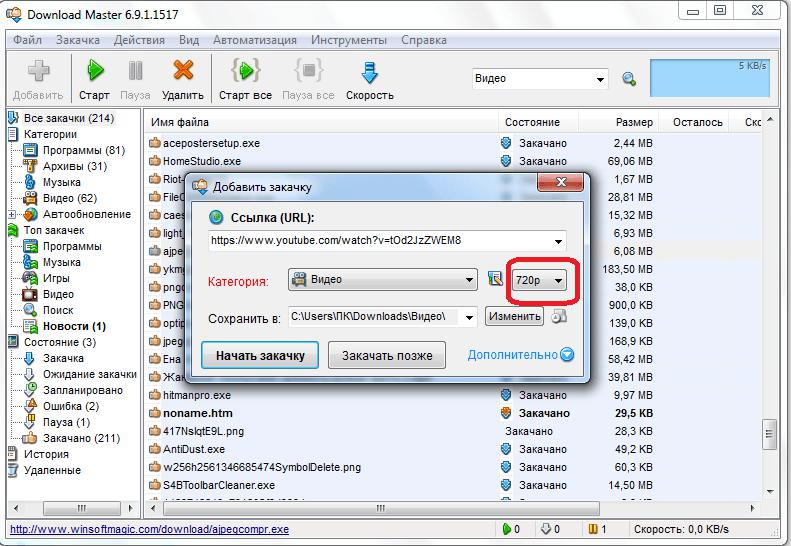
Заключение
Вот мы и разобрались с тем, как пользоваться программой Download Master. Надеемся, что данная инструкция поможет вам освоиться в приложении.
Источник: fb.ru
Как закачать с помощью download master
При закачке через менеджер загрузок Download Master, файл делится на несколько секций. Все эти секции закачиваются одновременно, что значительно повышает скорость загрузки файлов большого объема. И это далеко не единственная причина, по которой загружать файлы через Download Master предпочтительнее, нежели использовать стандартные средства веб-браузеров.
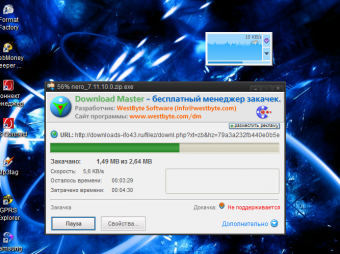
Статьи по теме:
- Как закачать с помощью download master
- Как качать видео с youtube
- Как скачать фильм с файлообменника
Инструкция
Установите последнюю версию программы Download Master (DM) с официального сайта разработчика http://www.westbyte.com/dm/ и запустите ее.
Выберите в меню программы «Инструменты» раздел «Настройки». В левой области появившегося окна в меню «Общие» выделите пункт «Интеграция». Отметьте флажками браузеры, в которые вы хотели бы встроить (интегрировать) Download Master и отредактируйте, если это необходимо, список расширений файлов, закачка которых должна автоматически начинаться с применением DM.
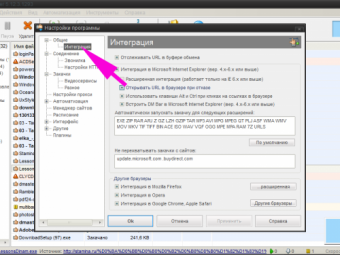
Скорректируйте, если это требуется, остальные настройки программы: скорость закачки, количество закачек, которые могут производиться одновременно, максимальное количество секций, на которые может быть разделен скачиваемый файл, будет ли программа автоматически стартовать при запуске Windows и др.
Откройте в своем браузере веб-страницу, на которой размещена ссылка на скачивание файла. Щелкните по ссылке правой кнопкой мыши. В контекстном меню выберите строку «Копировать адрес ссылки». В зависимости от используемого вами браузера вы можете также использовать пункты «Закачать при помощи DM», «Закачать ссылку при помощи DM» и т.п.
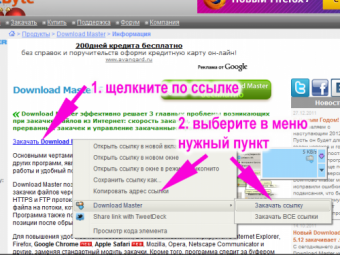
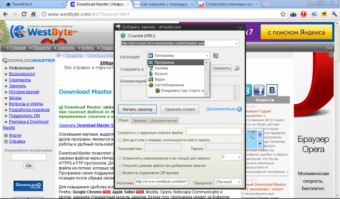
Закачивайте файлы в браузерах Mozilla Firefox и Internet Explorer, используя панель Download Master (DM Bar), которая появится в результате интеграции. Вы можете добавить ссылку для закачки, используя кнопку с нарисованным плюсом. Тогда адрес ссылки вам нужно будет ввести в появившееся окно вручную. Можно просто перетащить ссылку мышкой в квадратное окошко на панели. Далее действуйте так же, как описано выше.
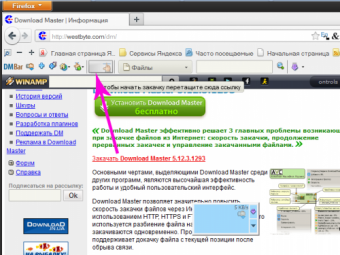
Используйте для закачки файлов плавающее окошко – оно будет функционировать во всех браузерах. Разумеется, если вы не отключили его появление в настройках программы. Чтобы добавить закачку, вам достаточно будет перетащить на окошко ссылку. Или скопируйте адрес ссылки и щелкните левой кнопкой мыши по маленькому прямоугольнику в правом верхнем углу окошка. В появившемся контекстном меню выберите строку «Добавить закачку» или просто нажмите на клавишу Insert.
Источник: www.kakprosto.ru